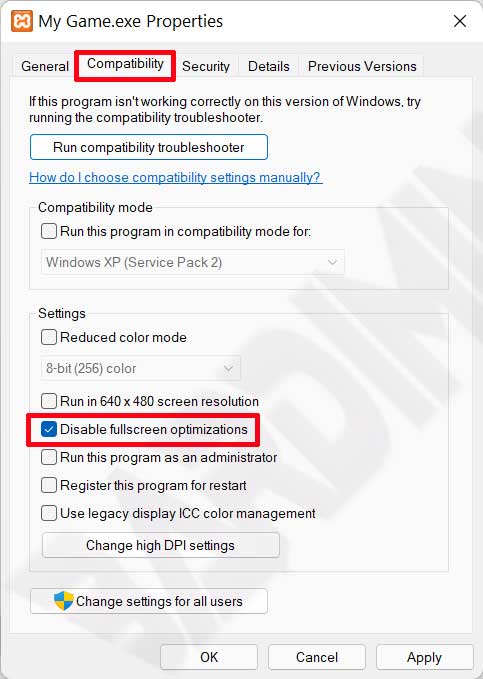Fitur Fullscreen Optimization pada perangkat Windows bertujuan untuk meningkatkan kinerja PC dan memberikan pengalaman bermain game dan video yang lebih baik bagi pengguna. Saat fitur ini aktif, sistem operasi akan memprioritaskan sumber daya CPU dan GPU untuk menyempurnakan permainan dan video dalam mode layar penuh.
Secara default fitur Fullscreen Optimization pada Windows 11 telah aktif. Namun kadang kala, fitur ini menyebabkan penurunan FPS ketika bermain game. Jalan keluar untuk masalah ini adalah dengan menonaktifkan fitur Fullscreen Optimization.
Untuk menonaktifkan fitur Fullscreen Optimization pada Windows 11 bisa anda lakukan melalui registry Windows. Jika anda menonaktifkan melalui registry, fitur ini akan nonaktif untuk semua aplikasi. Dan jika anda hanya ingin menonaktifkan untuk aplikasi tertentu, anda bisa melakukannya dari properties aplikasi tersebut.
Cara menonaktifkan Fullscreen Optimization melalui Registry
- Buka “Registry Editor” melalui tombol pencarian Windows dengan mengetikkan “registry editor”.

- Pada jendela Registry Editor arahkan ke “HKEY_CURRENT_USER\System\GameConfigStore”. Kemudian buat key baru dengan cara klik kanan dan pilih “New > DWORD (32-bit) value”.
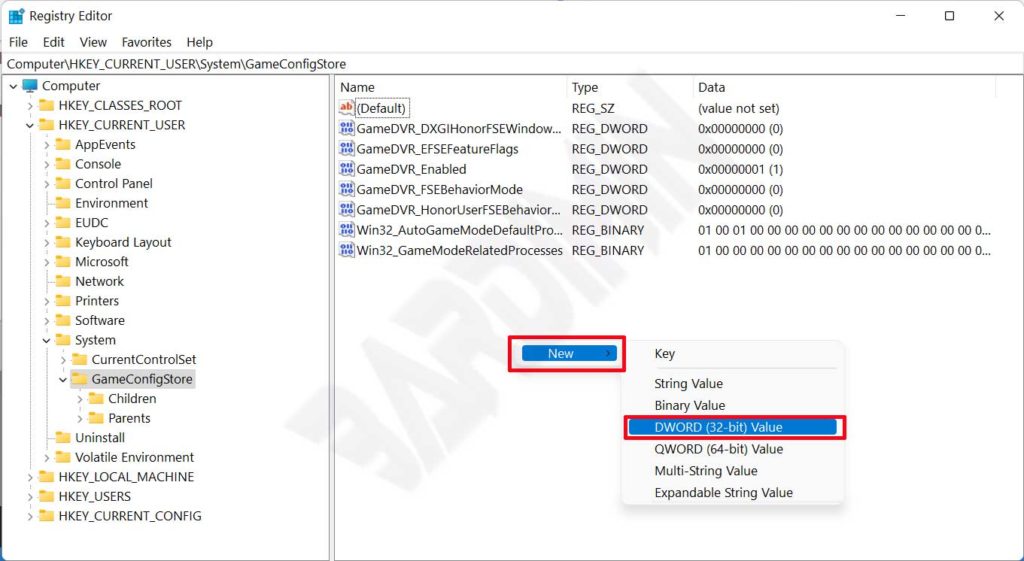
- Beri nama key baru tersebut dengan “GameDVR_DSEBehavior”.
- Ubah nilai dari RenameNameTemplate dengan cara klik kanan dan pilih “Modify…”. Dan pada jendela baru yang muncul pada bidang “Value data” ketikkan angka “2”.
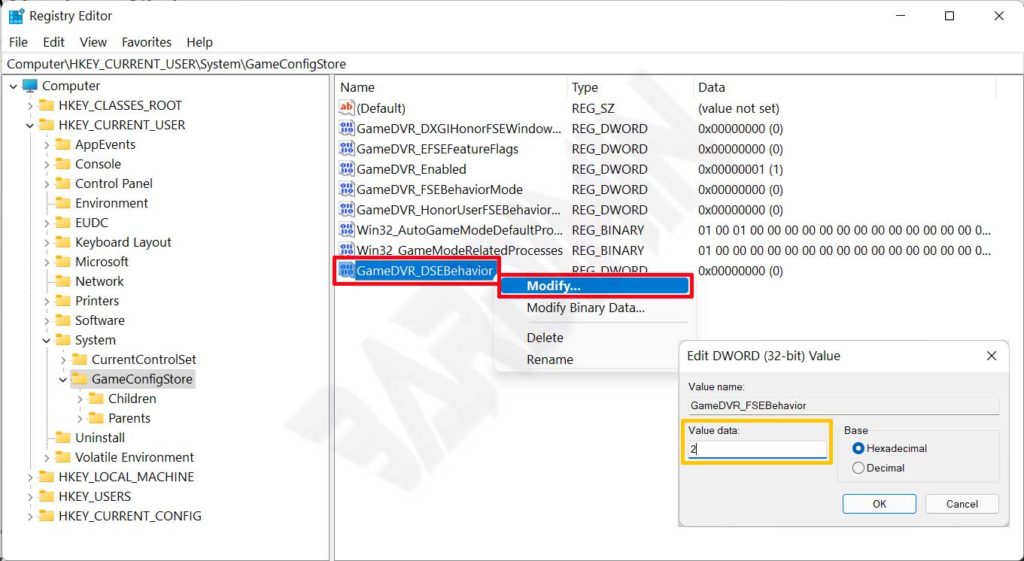
2: Menonaktifkan Fullscreen optimizations.
0: Mengaktifkan Fullscreen optimizations.
Nonaktifkan Fullscreen Optimization untuk Aplikasi Tertentu
- Buka “Properties” dari file exe aplikasi dengan cara klik kanan pada file exe tersebut dan pilih Properties.
- Klik tab “Compatibility”, kemudian centang “Disable fullscreen optimizations”.